VisualSVN Server是一个集成的svn服务端工具,并且包含mmc管理工具。是一款svn服务端不可多得的好工具,有需要的来下载使用吧。
使用方法
服务器篇:
目前在Windows下比较简单的svn服务器方案是使用VisualSVN Server, 安装非常简单。
安装过程中有个选择组件的步骤,选择VisualSVN Server and Management Console。如下图:
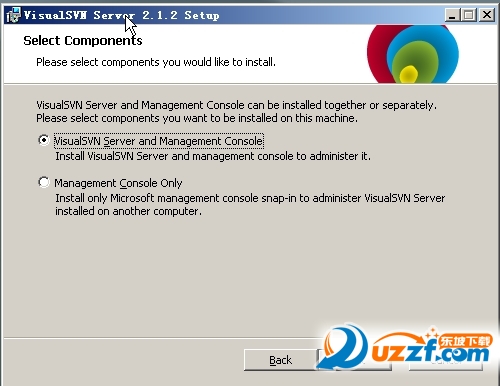
单击下一步,进入配置界面,如下图:
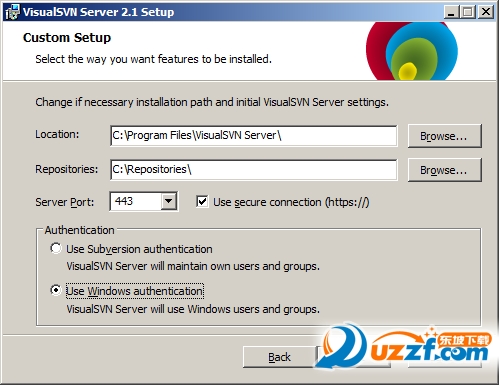
Location 是安装目录, Repositories是指库目录,以后的项目都会归档到这个目录下。 勾选后面的Use secure connection(https://),Server Port 应该是8443。
选择Use Subversion authentication验证,这样就可以在VisualSVN下新建用户或用户组等。单击下一步,一路默认。安装完成后打开,可以看到如下界面:
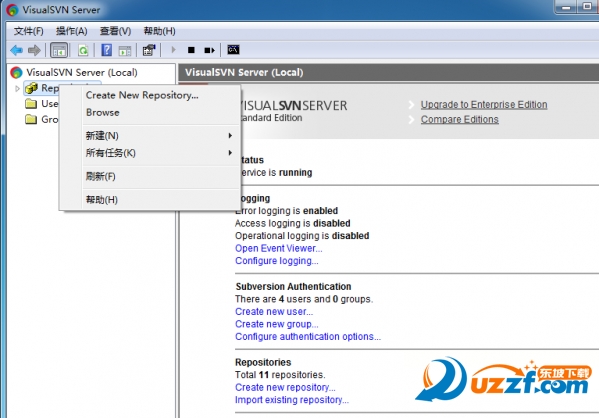
右键Repository,选择Create New Repository。这样就可以新建一个代码库。除了新建项目,还可以新建用户、用户组,方便各个项目之间的权限管理。
客户端篇:
这样,一个简单的SVN服务器就搭建好了。接下来介绍客户端,在Windows下使用的最多的svn客户端恐怕是TortoiseSVN了,安装极其简单,这里就不说了。
安装完成以后,在任意位置上右键单击菜单,都会看到新添加的svn菜单项,下面以从VisualSVN上签出一个已经存在的项目GoogleSearchCrawler为例,简单介绍svn的用法。VisualSVN中的项目如下图:
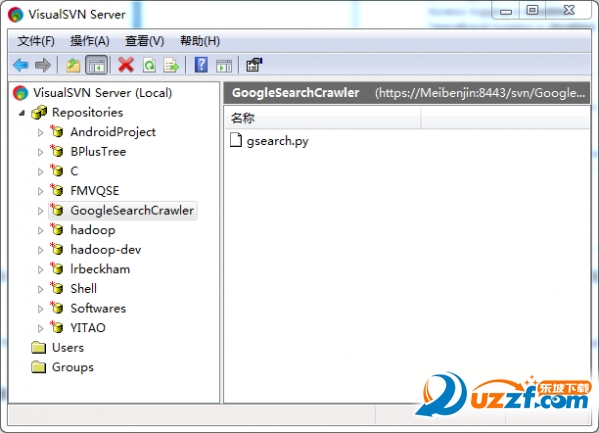
然后在桌面上(可以是其他文件夹中),我们单击右键,选择菜单SVN Checkout..., 打开一个对话框,填入svn的地址,格式为 https://xxx.xxx.xxx.xxx:8443/svn/GoogleSearchCrawler,(x部分为VisualSVN Server所在电脑的IP地址),具体如下图所示:
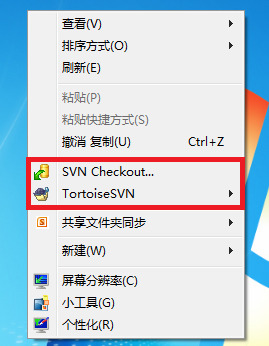
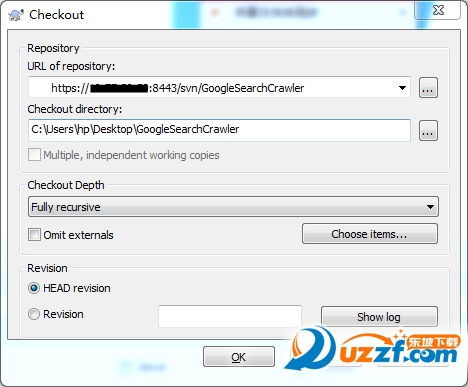
单击Ok即可,接着你就能在桌面上看到一个GoogleSearchCrawler的文件夹,文件夹下面有一个绿色的对勾,如果没有,请刷新几次。现在我们就可以在这个项目下修改、添加、删除文件等等。具体的操作我在这里就不再一一介绍了。修改完以后,右键单击这个文件夹,会有一个commit的菜单项,这是把你修改的内容再提交到svn服务器的代码库中。TortoiseSV还有很多的功能,慢慢使用就熟悉了。
- PC官方版
- 安卓官方手机版
- IOS官方手机版






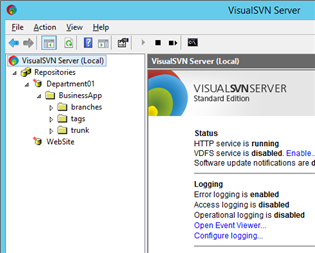








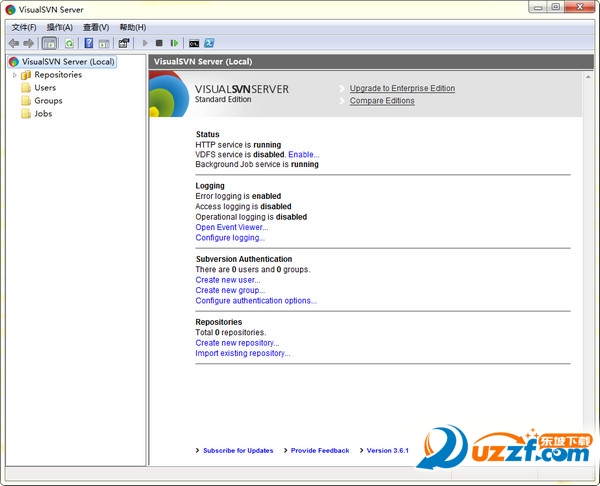
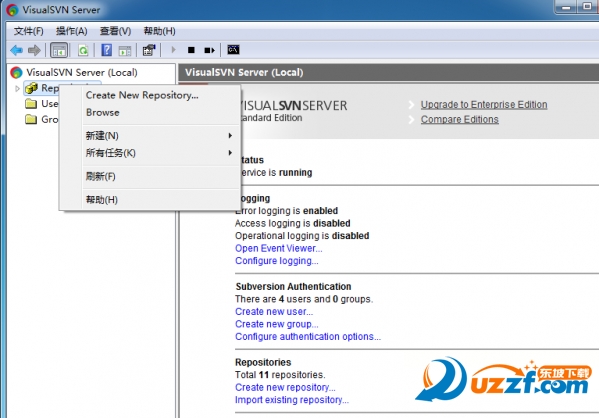
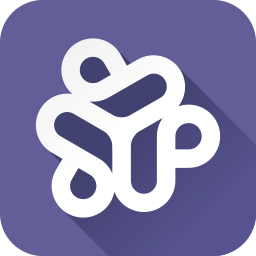 UPUPW ANK(柚皮Windows服务器集成环境智控平台)1.1.8 官方版
UPUPW ANK(柚皮Windows服务器集成环境智控平台)1.1.8 官方版
 Wampserver64位官方版3.2.3 最新版
Wampserver64位官方版3.2.3 最新版
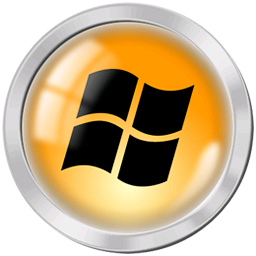 服务器挂盘修改启动项及虚拟内存工具1.0.1 中文绿色版
服务器挂盘修改启动项及虚拟内存工具1.0.1 中文绿色版
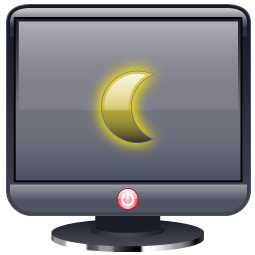 多目标服务器监控系统1.0 中文绿色版
多目标服务器监控系统1.0 中文绿色版
 服务器登陆监控系统(ServerLoginMonter)2.0 中文绿色版
服务器登陆监控系统(ServerLoginMonter)2.0 中文绿色版
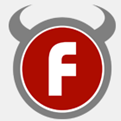 FireDaemon Pro 服务管理器3.6.2634 汉化版
FireDaemon Pro 服务管理器3.6.2634 汉化版
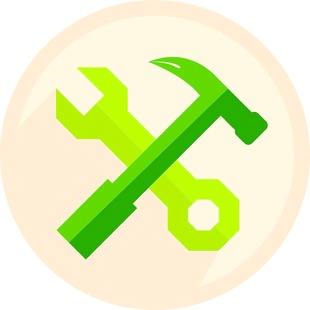 梦想asp调式工具
梦想asp调式工具
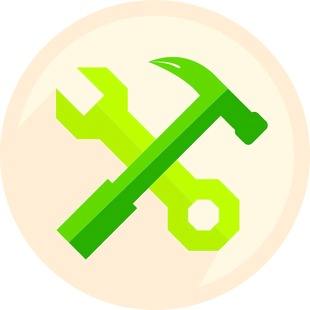 URL重写工具(URL Rewrite插件)2.1 简体中文版 for 32&64位
URL重写工具(URL Rewrite插件)2.1 简体中文版 for 32&64位
 PHP本地测试服务器(MiniServer)1.6 免费版
PHP本地测试服务器(MiniServer)1.6 免费版
 伏羲远程通服务器5.4.8.1 最新版
伏羲远程通服务器5.4.8.1 最新版
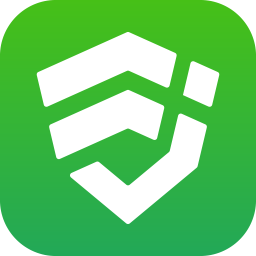 云帮手管理端1.2.6.1 官方版
云帮手管理端1.2.6.1 官方版
 服务器可用性监控(Total Server Monitor)1.0 官方版
服务器可用性监控(Total Server Monitor)1.0 官方版
 好宝阿里云服务器测评工具10.0 绿色免费版
好宝阿里云服务器测评工具10.0 绿色免费版
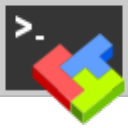 MobaXterm 10.6 Professional 最新正式版
MobaXterm 10.6 Professional 最新正式版
 32bit FTP官方版18.06.01 最新版
32bit FTP官方版18.06.01 最新版
 小鸟云应用官方版1.1.18.2最新版
小鸟云应用官方版1.1.18.2最新版
 SecureCRT/FX (32位/64位)8.3.3 目前官网最新版本
SecureCRT/FX (32位/64位)8.3.3 目前官网最新版本
 数据泄露测试工具1.0.0 绿色免费版
数据泄露测试工具1.0.0 绿色免费版
 Xlight FTP Server中文64位版3.8.9.1免费版
Xlight FTP Server中文64位版3.8.9.1免费版
 TCP吞吐性能测试小工具1.0 免费版
TCP吞吐性能测试小工具1.0 免费版
 护卫神主机大师(nginx版)2018最新版3.0 官方版
护卫神主机大师(nginx版)2018最新版3.0 官方版
 Wing FTP Server Corporate(企业FTP服务器)7.1.1 x64免费完美版
Wing FTP Server Corporate(企业FTP服务器)7.1.1 x64免费完美版
 华为云ECS批量管理工具2020免费版
华为云ECS批量管理工具2020免费版
 FTP服务器软件(FileZilla Server)3.46.0 官方中文版
FTP服务器软件(FileZilla Server)3.46.0 官方中文版
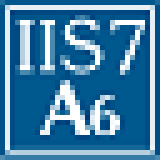 iis7远程桌面连接工具1.3.0 绿色版
iis7远程桌面连接工具1.3.0 绿色版
 护卫神主机大师搭建网站3.2.0 官方最新版
护卫神主机大师搭建网站3.2.0 官方最新版
 服务器安全狗5.0.24188 官方最新版
服务器安全狗5.0.24188 官方最新版
 phpstudy2020软件8.0.9.3 正式版【64位】
phpstudy2020软件8.0.9.3 正式版【64位】
 宝塔Windows面板6.4免费版 官方正式版
宝塔Windows面板6.4免费版 官方正式版
 远程拷机工具5.61 简体中文绿色版
远程拷机工具5.61 简体中文绿色版
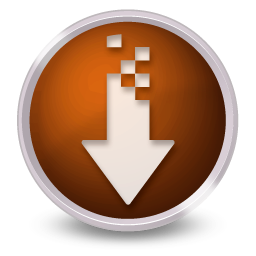 微软web服务器配置安装工具(Web Platform Installer)5.0 官方最新版
微软web服务器配置安装工具(Web Platform Installer)5.0 官方最新版
 Web服务管理器1.7官方最新版
Web服务管理器1.7官方最新版





 简易http服务器(SimpleHttpSvr)1.2.140 绿色
简易http服务器(SimpleHttpSvr)1.2.140 绿色 勤哲Excel服务器12.0 破解版
勤哲Excel服务器12.0 破解版 SecureCRT 8.0破解版32位/64位附注册机
SecureCRT 8.0破解版32位/64位附注册机 服务器搭建工具(AWS)3.0 中文绿色版
服务器搭建工具(AWS)3.0 中文绿色版 IIS PUT Scaner(Iis读写权限工具)V1.3英文版
IIS PUT Scaner(Iis读写权限工具)V1.3英文版 RemotelyAnywhere12.4.44272大客户绿色破解
RemotelyAnywhere12.4.44272大客户绿色破解 NFS服务器搭建软件(HaneWin NFS Server)1.2
NFS服务器搭建软件(HaneWin NFS Server)1.2